详解电脑win7怎么升级win10系统
- 分类:Win7 教程 回答于: 2021年06月26日 10:50:02
微软已经停止了对win7系统的支持和更新,继续使用win7系统的话可能会面临系统漏洞等安装风险问题,因此不少网友选择将win7升级成win10系统使用。那么对于电脑小白而言,电脑win7怎么升级win10系统?今天小编就教下大家win7如何升级成win10系统。
我们可以采用在线一键重装win10系统的方法达到升级系统的目的。具体的安装步骤如下:
1、在电脑上下载安装系统之家一键重装系统工具并打开,选择需要安装的win10系统,点击安装此系统。(注意在安装前备份好电脑c盘重要资料,关掉电脑上的杀毒软件)

2、等待软件自动下载系统镜像文件资料。
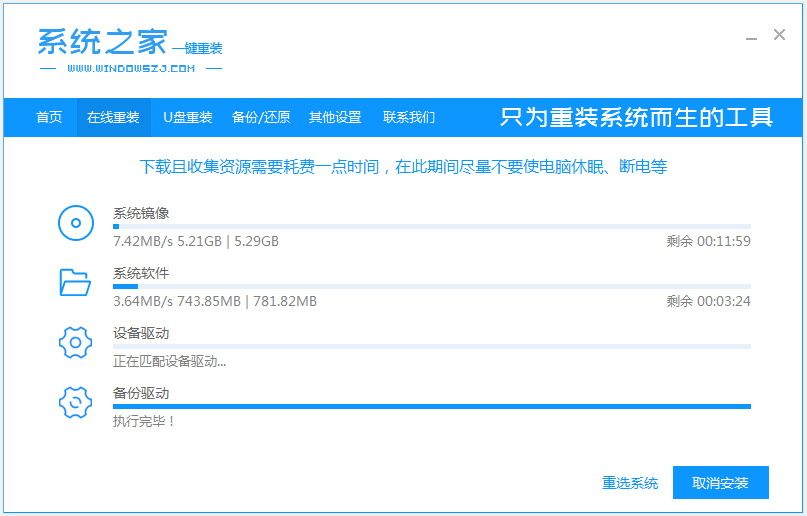
3、部署完成后,选择重启电脑。
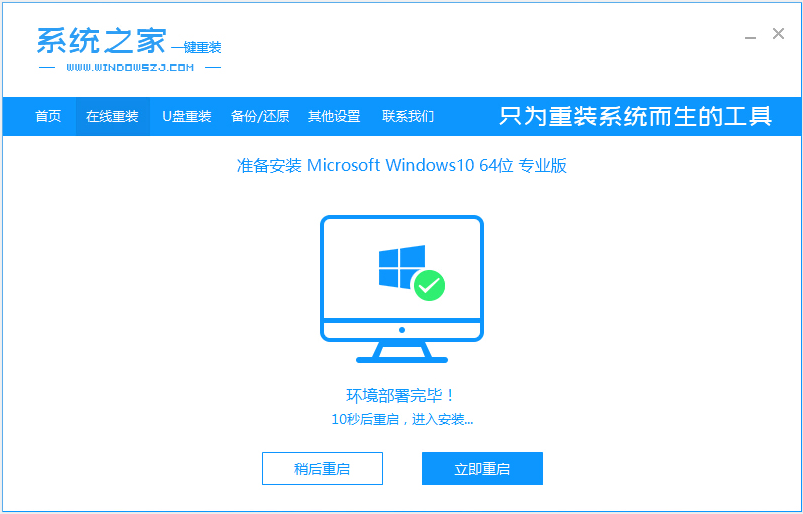
4、电脑重启后进入了开机选项界面,选择第二项xiaobai-pe系统进入。
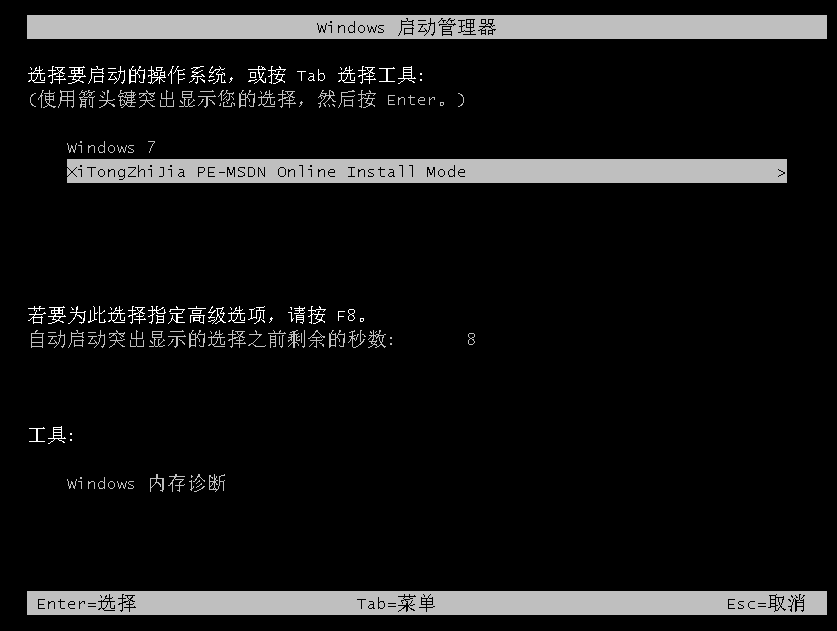
5、进入pe系统后,系统之家装机工具会自动开始安装win10系统。

6、安装完成后,点击立即重启。
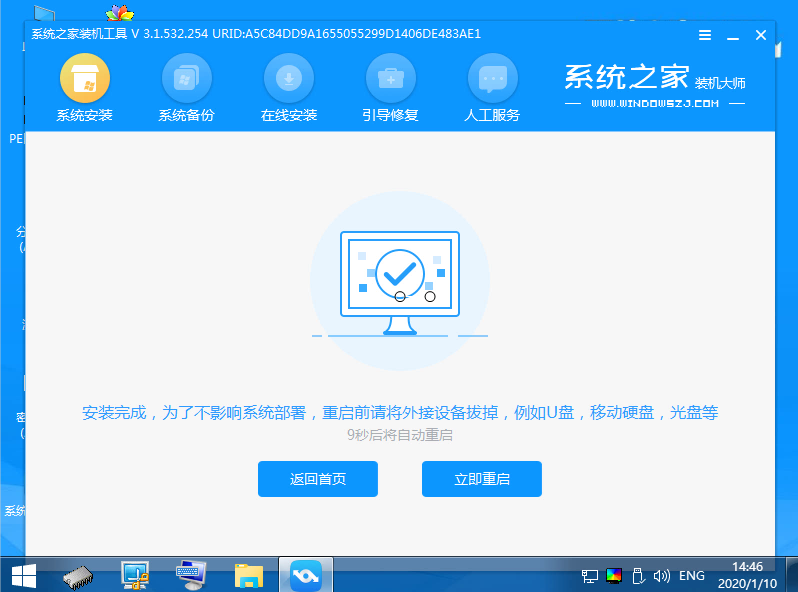
7、期间可能会多次自动重启电脑,进入系统界面即表示安装成功。

以上便是借助系统之家一键重装系统工具在线安装win10系统教程,有需要的小伙伴可以参照教程去把win7升级成win10系统使用。
 有用
77
有用
77


 小白系统
小白系统


 1000
1000 1000
1000 1000
1000 1000
1000 1000
1000 1000
1000 1000
1000 1000
1000 1000
1000 1000
1000猜您喜欢
- 联想台式电脑windows7旗舰版安装教程..2021/06/29
- 解答pptx文件用什么打开2019/03/23
- windows7一键激活操作教程2022/12/31
- 物理地址,小编教你电脑物理地址怎么查..2018/10/11
- 音频管理器怎么设置,小编教你设置Real..2018/09/26
- win7超级终端下载2024/01/06
相关推荐
- Win7系统64位2023/11/27
- win7怎么激活2022/10/21
- 小白如何用电脑自己做系统win7?详细步..2024/10/07
- win7激活工具哪个好用不报毒..2021/11/28
- 手把手教你惠普一体机怎么安装win7系..2020/05/09
- Windows7浏览器:提升您上网体验的最佳..2024/08/27




















 关注微信公众号
关注微信公众号





